Contents
Perbedaan Default Direct Upload dan Direct Mass upload :
- Default Direct upload adalah proses upload yang di jalankan mengunakan full mode robot. Jadi kita tidak perlu upload via excel/template pertoko lagi.
- Direct Mass Upload adalah proses upload produk mengunakan excel/template yang tersedia dari marketplace Tokopedia namun untuk prosesnya dengan metode robot, bukan dengan cara manual. Jadi pada saat kita melakukan upload lebih mudah dan tanpa mendownload template dari setiap toko.
Step 1: Buka Qlobot Launcher.
Setelah Qlobot Launcher terbuka, kita masuk ke menu Colletions dan Pilih Collections yang akan kita upload. Selanjutnya pilih Open with, lalu pilih Upload. Maka akan muncul tampilan seperti di bawah ini.
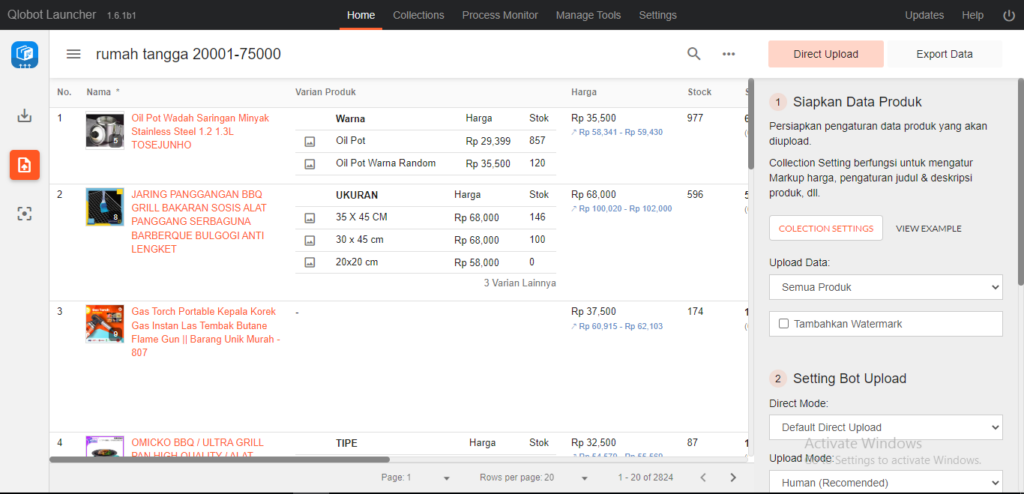
Step 2: Memulai Proses Upload.
1. Siapkan Data Produk
- Upload data (Ganti Semua Produk menjadi Pilih Berdasarkan Range).
- Atur jumlah produk (Maksimal 300 produk).
Maksimal Berdasarkan Batasan Maksimal template dari Sistem Tokopedia.
2. Setting Bot Upload
- Direct mode (Ganti Defaut Direct Upload ke Direct Mass Upload).
- Upload mode (Gunakan mode Human).
- Browser Mode (Ganti Hidden Browser ke Tanpa Browser).
3. Pilih Target & Sesuaikan
- Target (Pilih Tokopedia).
- Masukan Email dan Pasword akun Tokopedia.
- Setting Kategori (Bisa Set mapping atau Kategori Alternatif).
- Centang Sesuaikan Minimal order.
- Atur Wajib Asuransi, bisa Ya bisa Tidak.
- Pre order (Bisa Ya atau Tidak, jika di pilih Ya maka setting jumlah hari nya).
Step 3: Menjalankan Proses Upload.
- Klik Start Direct Upload untuk menjalankan proses upload Produk.
- Tunggu beberapa saat sampai Chrome baru muncul.
- Isi OTP Tokopedia.
Step 4: Monitoring Proses Upload Produk.
Untuk melihat Log dari proses Upload yang dijalankan, buka Menu Process Monitor.
Log yang ada pada Process Monitor akan membantu untuk melihat proses upload, mana saja yang berhasil terupload atau yang gagal beserta penyebab kegagalannya (jika ada).
Klik tulisan dibawah ini, maka akan muncul hasil revisi yang perlu di perbaiki.
C:\Users\BISMIL~1\AppData\Local\Temp\Qlobot\Launcher\revisi-rumah tangga 20001-75000-1.xlsx